بالاخره اوبونتو ۱۵٫۱۰ با نام wily werewolf یا به فارسی انسان گرگی منتشر شد. احتمالاً شما نیز آن را دانلود کرده و در حال نصب کردن آن هستید. حال در فکر این هستید که چه کاری پس از آن انجام دهید؟ خب هیچ نگرانی وجود نخواهد داشت ما به شما کمک میکنیم تا از نسخه جدید لذت ببرید.
در زیر لیستی از ۱۰ کار مهم پس از نصب اوبونتو ۱۵٫۱۰ را برای شما گردآوری کرده ایم. در این پست نکتهها و پیشنهاداتی برای شما آوردهایم که ممکن است برای شما و اوبونتوی جدیدتان مفید باشند. البته اینها تمام کارهایی که میتوانید انجام بدید نخواهند بود و قطعاً کارهای جالبتری را نیز میتوان با اوبونتو ۱۵٫۱۰ انجام داد مه ممکن است در این مقاله بیان نشوند.
۱ . یاد بگیرید چه چیزهایی جدید شدهاند
اوبونتو ۱۵٫۱۰ ممکن است اسم رمز گونه ای داشته باشد اما با این حال تغییرات زیادی در آن نهفته شده است. برای مثال شما میتوانید میانبر هایی برای برنامههای خود فقط با کشیدن برنامه از توی دش بسازید. تغییر زیاد بزرگی نیست اما به هرحال ممکن است استفاده از آن را فراموش کنید.
فرقی ندارد که یک اوبونتو کار حرفهای هستید و یا یک تازه کار به هرحال باید از تغییرات کامل اوبونتو در نسخه جدید آگاه شوید لیست کامل تغییرات اوبونتو ۱۵٫۱۰ در زیر آمده است.
۲ . بررسی به روز رسانی ها
کمی مسخره به نظر میآید که بلافاصله پس از نصب اوبونتو به سراغ قسمت به روز رسانی ها بروید نه؟ با این حال به دلیل فاصلهای که بین انتشار اوبونتو و نصب آن بوجود میآید بهتر است این کار را انجام دهید. بیشتر اوقات بعضی باگ های نسخه جدید دقیقاً پس از انتشار آن بر طرف خواهند شد. چرا که نسخه نهایی ازچند روز قبل از انتشار آماده سازی شده و تغییری نمیکند. از قسمت دش بزار software updater را باز کنید و check for updates را بزنید.
۳ . نصب درایورهای گرافیک
اگر بهترین قدرت و کارایی را از سیتستم خود انتظار دارید بهتر است درایور گرافیک خود را نصب کنید تا در کارهای گرافیکی و مورد نیاز شما را یاری کند. این مورد به دسکتاپ یونتی شما کمک خواهد کرد که خیلی روان به کار خود ادامه دهد و بتوانید بهترین فریم ریت را در بازیها و برنامههای گرافیکی و فایلهای چند رسانه ای داشته باشید؟
اوبونتو بیشتر گرافیک ها را به وسیله درایور های متن بازش پشتیبانی میکند. این درایور ها همیشه در حال بهتر شدن هستند. اگر شما نقشه ای برای بازی کردن آخری بازیهای استیم بر روی اوبونتو دارید. برای کارهای گرافیکی و مشاهده فیلمهایی با کیفیت بالا و همچنین برنامههایی مانند بلندر و lightworks نیز نیاز به نصب کردن درایور گرافیک دارید. برای نصب آن :
۱ . ابزار software&update tools را از منوی دش باز کنید
۲ . بر روی تب aditional drivers کلیک کرده
۳ . موارد گفته شده در روی صفحه را چک کنید و دنبال کرده تا درایور مورد نظرتان نصب شود.
افرادی که علاقمند به بازی کردن هستند نیز میتوانند ppa مخصوص درایور ها را اضافه کرده تا در سریعترین مدت ممکن درایورشان آپدیت شود
۴ . نصب Media Codecs در اوبونتو ۱۵٫۱۰
یکی از مواردی که همه در اوبونتو با آن آشنا هستن نخواندن بیشتر فرمت ها و فایلهای MP3 است. اگر شما در هنگام نصب اوبونتو تیک restrictes extras را بزنید بسته های مورد نیاز در کنار نصب اوبونتو برای شما نصب خواهند شد. اما ممکن است آن گزینه را تیک نزده باشید. اگر فراموش کردید که آن را نصب کنید میتوانید با کلیک بر روی لینک زیر میتوانید این بسته هارا از روی software center نصب کنید.
۵ . تم بهتری استفاده کنید
تم های زیادی برای اوبونتو هستید که میتوانید از آنها استفاده کنید. از جمله آنها میتوان به تم های numix و paper و … نام برد که جزو محبوب ها هستند. در قسمت Apearance میتوانید والپیپر دسکتاپ را عوض کنید و تم دسکتاپ را عوض کنید و اندازه لانچر یونیتی را تغییر دهید. برای کارهای بیشتر و شخصی سازی بهتر یونتی میتوانید برنامه ی زیر را از software center نصب کنید.
۶ . نصب skype و دیگر برنامههای مورد نیاز
software center اوبونتو برنامههای پرطرفدار را برای شما پیشنهاد خواهد داد با این حال لیستی از برنامههای جالب را در زیر آوردهایم که میتوانید آنهارا نصب کنید و از آنها لذت ببرید.
Steam یک پلتفرم بازی
gimp یک ویرایشگر قدرتمند عکس
vlc مدیاپلیری محبوب
chromium یک مرورگر اینترنتی متن باز
skype برنامهای برای چت و تماس اینترنتی
همچنین ممکن است برنامههایی فوقالعاده نیز خارج از مرکز نرم افزاری پیدا کنید. برخی از آنها ممکن است برنامههای زیر باشند:
google chrome مرورگر اینترنتی و به روز گوگل
spotify برای لینوکس نیز یک نسخه اسپاتیفای منتشر شده است که میتوان از آن استفاده کنید
corebird یک کلاینت لینوکسی برا توئیتر
lightwork ویرایشگر فیلم حرفهای بدون نیاز به خط فرمان
viber جهت تماس های صوتی و پیام رسانی
vivaldi مرورگر اینترنت مخصوص توسعه دهندگان
۷ . تنظیم اکانت های ابری
پشتیبان گیری از فایلهای و اطلاعات مهم کاری بسیار مهم است که ممکن است شما آن را در دراپ باکس یا وان درایور و یا گوگل درایو انجام دهید برای هرکدام از موارد بالا کلاینت لینوکسی ساخته شده است که میتوانید از آن برای به هنگام سازی فایلهای خود استفاده کنید.
۸ . نصب فلش
برای برخی از سایتها و برنامهها نیازمند برنامه فلش هستیم با این حال فلش نیز جزو نرمافزار هایی است که میتوانید آن را روی اوبونتو نصب کنید. آموزش آن در بیشتر منابع لینوکسی موجود است
۹ . حریم شخصی خود را کنترل کنید
یونیتی دش جستجو گر قدرتمندی برای فایلهای شماست که ممکن است هر شخص دیگری از آن برای سرک کشیدن در سیستم شما استفاده کند در قسمت privacy&security میتوانید تعیین کنید که چه قسمتهایی در دش جست جو شوند و همچنین میتوانید تاریخچه جستوجو هارا ذخیره کنید
۱۰ . به دیگران درباره اوبونتو بگویید
اگر شما علاقمند به اوبونتو هستید بهتر است آن را در جامعه نیز به بقیه معرفی کنید تا از آن استفاده کنند حتی میتوانید یک DVD بوتیبل برای تبلیغ آن بسازید و به علاقمندا هدیه دهید همچنین تی شرت ها و ماگ ها مخصوص اوبونتو نیز در برخی فروشگاه های یافت خواهند شد که با خرید آنها به نوعی تبلیغ توزیع محبوبتان را میکنید.

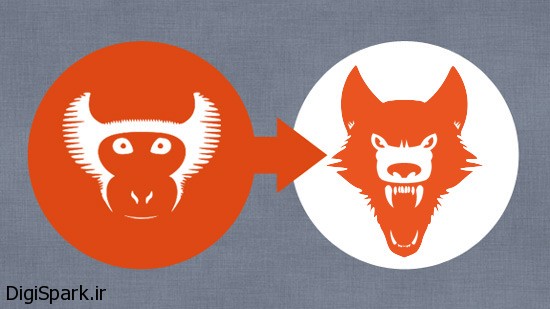
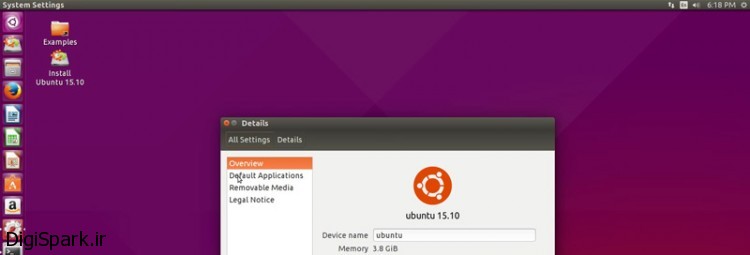
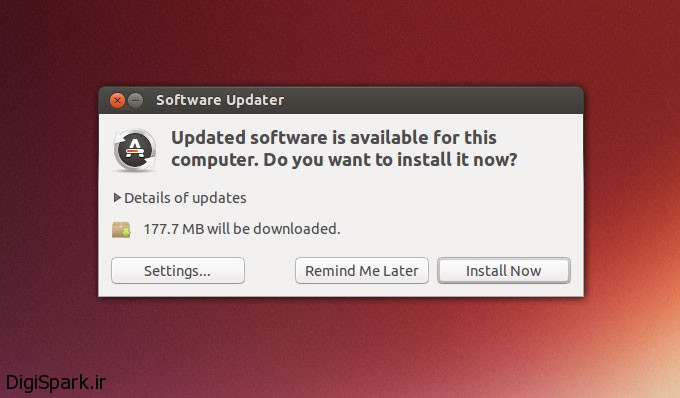
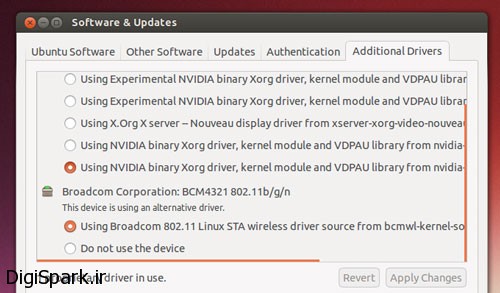
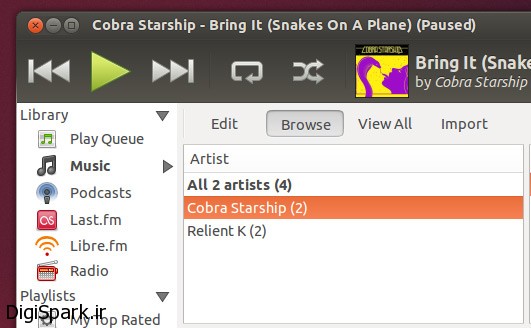
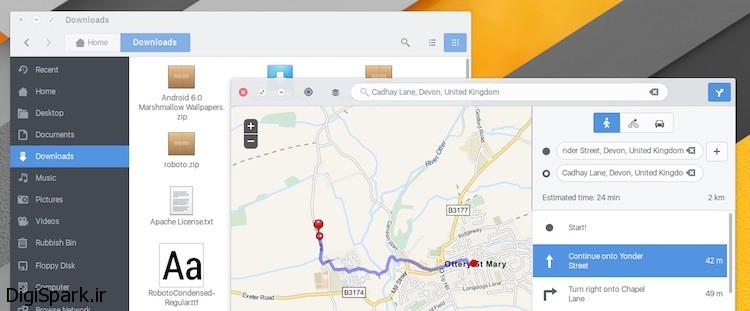
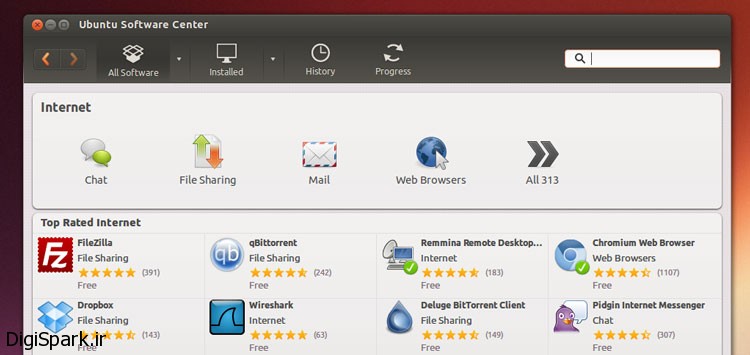
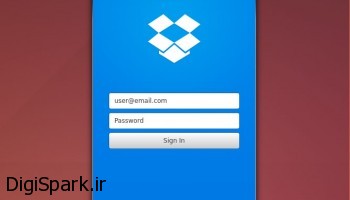
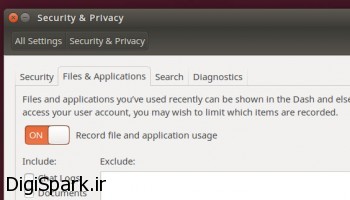



با سلام و خسته نباشید یک سوال داشتم من امروز اوبنتو لینوکس رو نصب کردم ولی هیچ کدوم از داریوهای من رو نخوند و mute هم نشد به نظرتون برای حل این مشکل من باید چکار کنم چون خیلی دوست دارم با لینوکس کار کنم با تشکر
سلام
لینوکس به صورت پیشفرض بیشتر درایور های سخت افزار شمارو شناسایی میکنه
لطفا بفرمایید که از چه سخت افزاری استفاده میکنید و دقیقا کدامیک از آنها شناسایی نشدن؟
و همینطور کدوم نسخه را نصب کردید؟
با سلام و تشکر از اینکه جواب سوال بنده رو دادید من وقتی لینوکس نسخه ۱۵٫۰۴ رو نصب کردم سخت افزارها رو شناسایی کرد ولی هیچ کدوم از داریوهای dو e و f من رو نخوند و بازشون نکرد باید چکار کنم که درایوهای من رو باز کنه و بتونم از نرم افزارها استفاده کنم ممنون
شما در کنار اوبونتو ویندوز ۸ یا بالاتر هم دارید! درسته؟
و اینکه الان آخرین نسخه LTS نسخه ۱۴٫۰۴٫۳ و آخرین نسخه با پشتیبانی محدود ۱۵٫۱۰ هستش که بهتره یکی از اینها رو نصب کنید.
یه مورد دیگه اینکه به اجرای برنامه ها اشاره کردید. برنامه های لینوکس از ویندوز جدا هستند.
با سلام بله من ویندوز ۸ دارم و اوبنتو رو در کنار اون نصب کردم الان از نسخه ۱۵٫۱۰ استفاده کنم به نظرتون مشکل من حل میشه بله حرف شما درسته برنامه های ویندوز جدا از لینوکس هستن من برای دسترسی هایی برنامه های که دانلود کردم برای لینوکس و انداختم روی درایوها میگم با تشکر از جوابتون
مشکل از یکی از قابلیت های ویندوز ۸ هستش که نمیزاره شما سیستم رو کاملا خاموش کنید و حالتی شبیه به هایبرنت به سیستم شما دست میده
حالا اگه در این حالت برید تو اوبونتو میگه که دیسک شما جای دیگه ای ماونت شده و دسترسیشو بهتون نمیده پس اگر اون قابلیت رو غیر فعال کنید دیگه سیستم تو ویندوز ۸ دیسک هارو موقع خاموش شدن آنماونت میکنه. البته با خاموش کردن این قابلیت ممکنه تاخیری در حد صدم ثانیه در سرعت بوت سیستم هنگام بالا اومدن ویندوز ۸ مشاهده کنید
سوالی بود ترجیحا در همین وبسایت در خدمتم
ببخشید آیا اکانتی هست که بتونم آنلاین با شما صبحت کنم شرمنده
با سلام.من قبلا پارتیشن بندی سیستم با ubuntu انجام داده بودم وپارتیشن بندی سیستم یکپارچه و عالی شده بود.ولی دیروز مجبور شدم ویندوزموعوض کنم ولی درایو c فرمت نمیشد مجبور شدم درایو c رو delet کنم و دوباره درایو c رو تعریف کنم که باعث شد ۸ گیگ فضای خالی درست شه.من الان میخوام بدونم میتونم با ubuntu بدون اینکه کل هارد پاک کنم و ازاول پارتیشن بندی کنم درایو c رو اصلاح کنم؟
بله. کافیه با یک اوبونتو لایو بوت شده و پارتیشن مورد نظر را اصلاح کنید.